Bạn muốn kết nối điện thoại với máy in Canon LBP 2900 để in tài liệu, hình ảnh trực tiếp mà không cần máy tính? Đây là một nhu cầu phổ biến giúp tiết kiệm thời gian và tăng hiệu quả làm việc. Tuy nhiên, với một số dòng máy in truyền thống như Canon LBP 2900, việc kết nối này không đơn giản như các máy in hiện đại có Wi-Fi hay mạng LAN. Bài viết này sẽ hướng dẫn chi tiết cách kết nối điện thoại với máy in Canon LBP 2900 thông qua cáp OTG và ứng dụng hỗ trợ, giúp bạn thực hiện nhanh chóng và dễ dàng, phục vụ hiệu quả cho các công việc in ấn của mình.
Tại sao cần cáp OTG để kết nối điện thoại với máy in Canon LBP 2900?
Máy in Canon LBP 2900 là dòng máy in laser đen trắng phổ biến, được đánh giá cao về độ bền và hiệu suất làm việc. Tuy nhiên, điểm hạn chế của model này so với các máy in đời mới là không được tích hợp các tùy chọn kết nối không dây như Wi-Fi hoặc kết nối mạng dây Ethernet. Thay vào đó, máy chủ yếu dựa vào kết nối truyền thống qua cổng USB để giao tiếp với máy tính.
Để khắc phục hạn chế này và cho phép kết nối điện thoại với máy in Canon LBP 2900, chúng ta cần sử dụng cáp chuyển đổi OTG (On-The-Go). Cáp OTG là một tiêu chuẩn cho phép các thiết bị di động như điện thoại thông minh hoặc máy tính bảng hoạt động như một “máy chủ” để kết nối với các thiết bị ngoại vi khác như USB flash drive, bàn phím, chuột, hoặc trong trường hợp này là máy in thông qua cổng USB của máy in.
 Cách kết nối điện thoại với máy in Canon LBP 2900 thông qua dây OTG
Cách kết nối điện thoại với máy in Canon LBP 2900 thông qua dây OTG
Việc sử dụng cáp OTG tạo ra một cầu nối vật lý giữa điện thoại của bạn (thường có cổng Type C hoặc Micro USB) và cổng USB-A tiêu chuẩn trên máy in Canon LBP 2900. Điều này cho phép dữ liệu in được truyền trực tiếp từ điện thoại đến máy in thông qua kết nối có dây.
Chuẩn bị để kết nối điện thoại với máy in Canon LBP 2900
Trước khi tiến hành kết nối điện thoại với máy in Canon LBP 2900 và in ấn, bạn cần chuẩn bị một số dụng cụ cần thiết. Việc chuẩn bị đầy đủ sẽ giúp quá trình kết nối diễn ra suôn sẻ và nhanh chóng, tránh gặp phải các trở ngại không đáng có.
Yếu tố quan trọng nhất bạn cần có là một dây cáp chuyển đổi dữ liệu OTG phù hợp với cổng kết nối trên điện thoại của bạn. Các loại cổng phổ biến hiện nay trên điện thoại thông minh là Type C và Micro USB. Do đó, bạn sẽ cần một trong hai loại cáp sau:
- Cáp chuyển đổi OTG Type C sang USB: Dành cho các mẫu điện thoại Android hoặc một số mẫu điện thoại khác sử dụng cổng kết nối Type C. Loại cáp này có một đầu là cổng Type C để cắm vào điện thoại và đầu còn lại là cổng USB-A (female) để cắm cáp USB của máy in.
- Cáp chuyển đổi OTG Micro USB sang USB: Dành cho các mẫu điện thoại Android cũ hơn hoặc một số thiết bị khác vẫn còn sử dụng cổng Micro USB. Tương tự, cáp này có một đầu Micro USB và một đầu USB-A (female).
Kiểm tra kỹ loại cổng trên điện thoại của bạn để chọn mua đúng loại cáp OTG. Ngoài ra, bạn cũng cần đảm bảo máy in Canon LBP 2900 của bạn đang hoạt động bình thường và đã được bật nguồn. Đảm bảo cáp kết nối từ máy in đến cổng USB (mà bạn sẽ cắm cáp OTG vào) cũng hoạt động tốt.
Sau khi đã có đủ các dụng cụ cần thiết, bạn có thể bắt đầu quá trình kết nối vật lý bằng cách cắm đầu Type C hoặc Micro USB của cáp OTG vào điện thoại. Tiếp theo, cắm đầu USB-A (male) của cáp máy in Canon LBP 2900 vào cổng USB-A (female) trên cáp OTG đã cắm vào điện thoại. Lúc này, điện thoại và máy in đã được kết nối vật lý.
Hướng dẫn cài đặt ứng dụng hỗ trợ in trên điện thoại Android
Sau khi đã thiết lập kết nối vật lý giữa điện thoại và máy in Canon LBP 2900 bằng cáp OTG, bước tiếp theo là cài đặt ứng dụng hỗ trợ in ấn trên điện thoại. Đối với người dùng Android, ứng dụng NokoPrint (miễn phí) là một lựa chọn phổ biến và hiệu quả cho phép kết nối điện thoại với máy in Canon thông qua cổng USB/OTG. (Lưu ý: Việc in từ iPhone ra máy in Canon LBP 2900 qua OTG thường phức tạp hơn và đòi hỏi các phần mềm trả phí, do đó bài viết này tập trung hướng dẫn cho hệ điều hành Android với NokoPrint).
Tìm và cài đặt ứng dụng NokoPrint
Để bắt đầu, bạn cần tải ứng dụng NokoPrint từ cửa hàng Google Play Store. Mở điện thoại Android của bạn và làm theo các bước sau:
Truy cập vào ứng dụng CH Play (Google Play Store). Sử dụng thanh tìm kiếm ở phía trên màn hình và gõ từ khóa “Print OTG USB” hoặc “NokoPrint”. Sau khi gõ từ khóa, màn hình sẽ hiển thị danh sách các kết quả tìm kiếm liên quan. Tìm và chọn ứng dụng có tên NokoPrint – Mobile Printing.
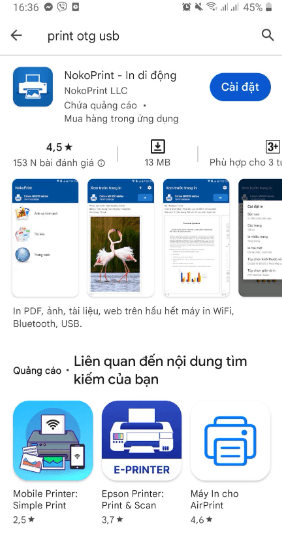 Tìm kiếm ứng dụng in kết nối điện thoại với máy in Canon
Tìm kiếm ứng dụng in kết nối điện thoại với máy in Canon
Nhấn vào nút Cài đặt (Install) trên trang ứng dụng NokoPrint. Điện thoại sẽ bắt đầu tải xuống và cài đặt ứng dụng. Quá trình này có thể mất vài giây đến vài phút tùy thuộc vào tốc độ mạng của bạn.
Cấp quyền và nhận diện máy in trong ứng dụng
Sau khi NokoPrint được cài đặt xong, bạn cần cấp quyền cho ứng dụng để nó có thể truy cập và giao tiếp với máy in thông qua cáp OTG. Khi bạn kết nối cáp OTG (đã nối với máy in) vào điện thoại lần đầu sau khi cài đặt NokoPrint, điện thoại có thể hiển thị một thông báo hỏi bạn có muốn mở NokoPrint khi thiết bị Canon CAPT USB được kết nối hay không. Để thuận tiện cho những lần in sau, bạn nên tích chọn vào ô Luôn mở NokoPrint khi kết nối Canon CAPT USB Device và nhấn OK. Điều này giúp điện thoại tự động nhận diện máy in và mở ứng dụng NokoPrint mỗi khi bạn kết nối chúng.
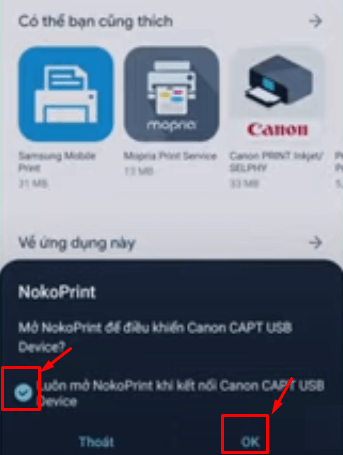 Cho phép ứng dụng NokoPrint kết nối điện thoại với máy in Canon
Cho phép ứng dụng NokoPrint kết nối điện thoại với máy in Canon
Trong trường hợp thông báo đó không xuất hiện hoặc bạn muốn mở ứng dụng theo cách thủ công, bạn có thể mở NokoPrint từ màn hình chính hoặc danh sách ứng dụng. Sau khi mở ứng dụng, NokoPrint sẽ tự động tìm kiếm các thiết bị in đang kết nối qua OTG/USB. Nếu máy in Canon LBP 2900 được nhận diện, tên máy in sẽ hiển thị trong ứng dụng. Bạn chỉ cần chọn tên máy in đó và nhấn OK để xác nhận. Màn hình chính của NokoPrint sẽ hiển thị trạng thái đã kết nối với máy in Canon LBP 2900, cho thấy bạn đã sẵn sàng để in.
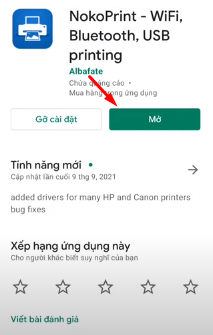 Ứng dụng NokoPrint đã nhận diện máy in Canon LBP 2900 để kết nối in
Ứng dụng NokoPrint đã nhận diện máy in Canon LBP 2900 để kết nối in
Các bước in tài liệu từ điện thoại Android ra máy in Canon LBP 2900
Sau khi đã kết nối điện thoại với máy in Canon LBP 2900 thành công và ứng dụng NokoPrint đã nhận diện máy in, bạn có thể tiến hành in các tài liệu hoặc hình ảnh trực tiếp từ điện thoại của mình. Các bước thực hiện khá đơn giản trong giao diện của NokoPrint.
Trên màn hình chính của ứng dụng NokoPrint (sau khi đã kết nối với máy in), bạn sẽ thấy các tùy chọn chính cho phép bạn chọn loại tài liệu cần in. Các tùy chọn phổ biến bao gồm:
- Photos and images: Chọn tùy chọn này nếu bạn muốn in các tệp hình ảnh được lưu trữ trên điện thoại, chẳng hạn như ảnh chụp từ camera, ảnh tải về từ internet, hoặc các tệp ảnh định dạng JPG, PNG, v.v.
- Documents: Đây là tùy chọn để in các tệp văn bản và tài liệu, bao gồm các định dạng phổ biến như PDF, DOC, DOCX (Microsoft Word), XLS, XLSX (Microsoft Excel), PPT, PPTX (Microsoft PowerPoint), TXT, và nhiều định dạng khác.
- Web pages: Tùy chọn này cho phép bạn nhập địa chỉ URL của một trang web để in nội dung của trang đó trực tiếp từ điện thoại.
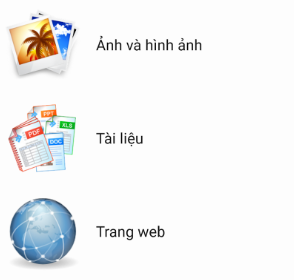 Chọn loại tài liệu cần in từ điện thoại đến máy in Canon
Chọn loại tài liệu cần in từ điện thoại đến máy in Canon
Hãy nhấn vào tùy chọn tương ứng với loại file mà bạn muốn in. Ứng dụng sẽ mở trình duyệt file của điện thoại để bạn tìm và chọn file cụ thể cần in. Sau khi chọn file, NokoPrint sẽ tiến hành load file và hiển thị bản xem trước hoặc các tùy chọn cài đặt in.
Thiết lập tùy chọn in và bắt đầu in
Trước khi nhấn lệnh in cuối cùng, NokoPrint cung cấp một số tùy chọn cài đặt cơ bản để bạn tùy chỉnh bản in của mình. Các tùy chọn này có thể bao gồm kích thước giấy, số lượng bản sao, hướng giấy (dọc/ngang), chất lượng in, v.v.
Với máy in Canon LBP 2900, các tùy chọn cài đặt cơ bản thường bao gồm:
- Kích thước giấy: Chọn A4 hoặc kích thước giấy khác phù hợp với khổ giấy bạn đã đặt trong khay máy in. A4 là khổ giấy phổ biến nhất cho tài liệu văn phòng.
- Chất lượng in: Tùy chọn Normal (Bình thường) là chế độ in tiêu chuẩn, phù hợp cho hầu hết các tài liệu và hình ảnh thông thường, đảm bảo tốc độ in hợp lý và chất lượng đủ dùng. Có thể có các tùy chọn khác như Draft (nháp) hoặc Best (tốt nhất) tùy thuộc vào khả năng của ứng dụng và driver máy in.
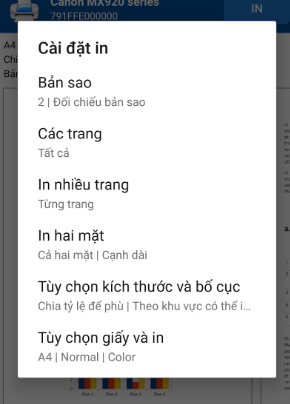 Cài đặt tùy chọn in từ điện thoại với máy in Canon
Cài đặt tùy chọn in từ điện thoại với máy in Canon
Sau khi đã xem bản xem trước (nếu có) và thiết lập các tùy chọn in phù hợp với nhu cầu của bạn, hãy nhấn vào nút Print (In) thường được đặt ở góc màn hình. Ứng dụng NokoPrint sẽ gửi lệnh in qua cáp OTG đến máy in Canon LBP 2900. Máy in sẽ bắt đầu xử lý dữ liệu và in tài liệu ra giấy.
Quá trình này cho thấy việc kết nối điện thoại với máy in Canon LBP 2900 để in ấn trực tiếp, mặc dù cần cáp chuyển đổi và ứng dụng bên thứ ba, là hoàn toàn khả thi và mang lại sự tiện lợi đáng kể, đặc biệt khi bạn cần in nhanh mà không có máy tính ở gần. Việc nắm vững các bước này sẽ giúp bạn tối ưu hóa việc sử dụng chiếc máy in Canon LBP 2900 thân thuộc của mình.
Hiểu rõ cách kết nối điện thoại với máy in Canon LBP 2900 là một kỹ năng hữu ích giúp bạn chủ động hơn trong công việc in ấn hàng ngày. Từ việc chuẩn bị cáp OTG phù hợp đến cài đặt ứng dụng NokoPrint và thực hiện các bước in, toàn bộ quy trình đều có thể được thực hiện dễ dàng khi bạn làm theo hướng dẫn chi tiết. Khả năng in trực tiếp từ điện thoại không chỉ tiện lợi mà còn mở ra nhiều khả năng sử dụng cho chiếc máy in của bạn. Với những kiến thức này, bạn đã sẵn sàng in ấn tài liệu và hình ảnh từ điện thoại một cách hiệu quả nhất. Đừng quên ghé thăm lambanghieudep.vn để tìm hiểu thêm về các giải pháp in ấn và dịch vụ bảng hiệu chuyên nghiệp khác, hỗ trợ tối đa cho công việc kinh doanh và cá nhân của bạn.
